아이폰 동영상 합치기 방법 2가지
아이폰 동영상 합치기 방법 2가지
오늘 주제는
아이폰 동영상 합치기입니다.
2가지 방법으로 아이폰 동영상 합치기
알아보겠습니다.
첫 번째는
아이폰 동영상 편집 앱
아이무비를 활용한 방법입니다.
두 번째는
아이폰에 저장된 동영상을
필모라로 옮겨와서
동영상 자르고 편집하는 방법입니다.
필모라 사용하면
동영상 여러 개를 이어붙이는 방식과
한 화면에 화면분할로 합치는 방식으로
합칠 수 있습니다.
A. 아이폰 동영상 합치기
B. 필모라로 동영상 합치기
1. 동영상 이어붙이기
2. 동영상 한 화면에 합치기(화면분할)
A. 아이폰 동영상 합치기
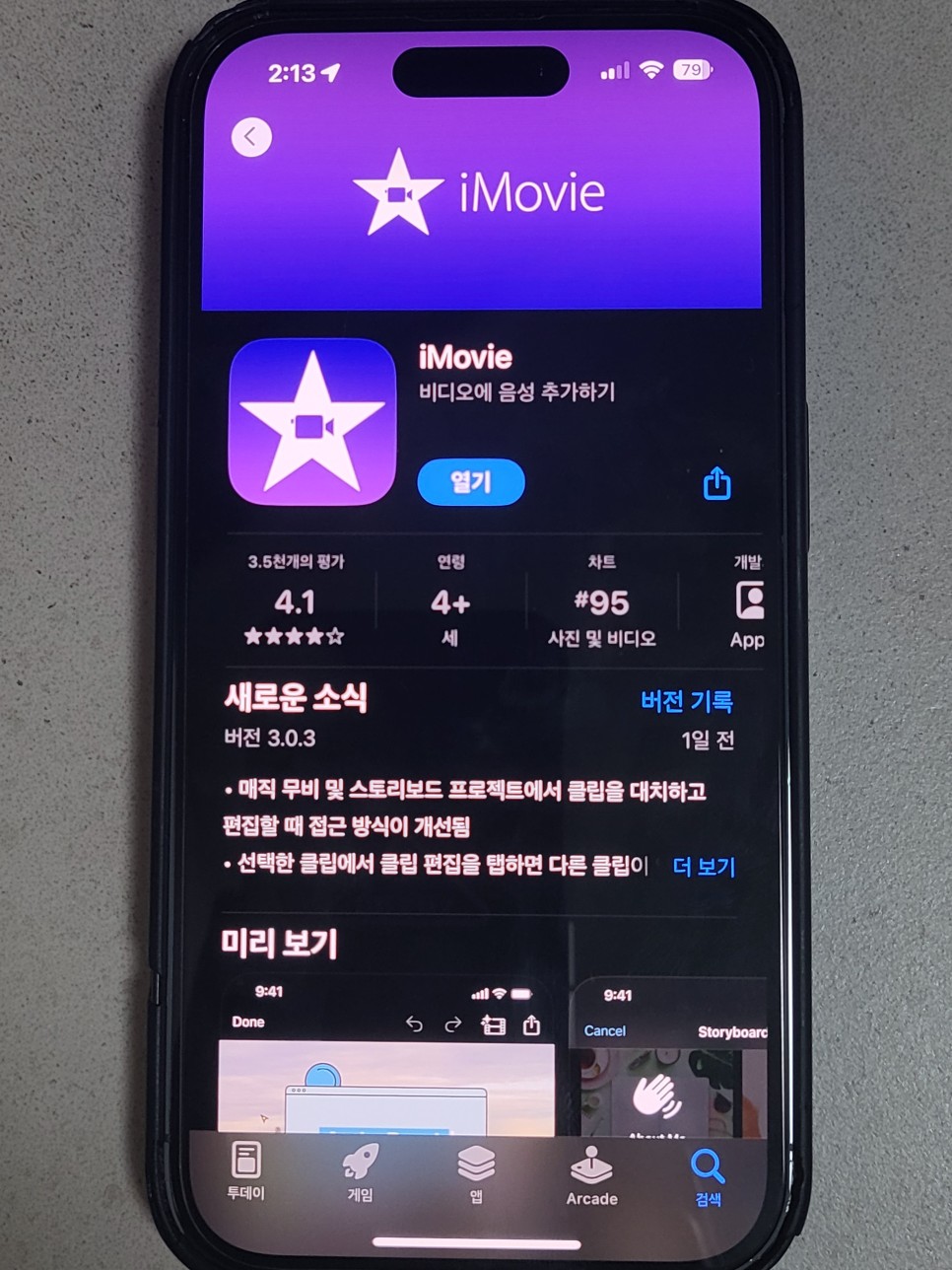
① 아이무비 실행
아이폰 동영상 합치기하려면
기본 동영상 편집 앱
아이무비가 필요합니다.
아이무비는
iOS 기본 동영상 편집기입니다.
설치되어 있지 않다면
앱스토어에서 설치하여 실행합니다.

② 동영상 프로젝트 시작
아이무비를 실행하고
새로운 동영상 프로젝트를 시작합니다.

③ 앨범에서 동영상 선택하기
아이폰 앨범으로 연결되면
합칠 동영상을 모두 선택합니다.
동영상을 길게 누르면
재생, 체크 표시가 나옵니다.
재생 버튼을 눌러 동영상을 미리보고
합칠 동영상은 [체크] 표시합니다.
선택한 동영상을
노란색 테두리로 표시됩니다.
동영상을 모두 선택하면
[동영상 생성]을 누릅니다.

④ 합쳐진 비디오 확인
동영상을 생성하면
선택한 동영상이 합쳐져서
타임라인에 표시됩니다.
영상을 재생하면 합쳐진 영상을
확인할 수 있습니다.

⑤ 편집 가능
합쳐진 동영상은 아이무비가
제공하는 기본 기능 사용해서
편집할 수 있습니다.
아이콘 왼쪽부터 순서대로
자르기, 배속, 오디오, 자막, 필터
5가지 기능이 있습니다.
편집 완료되면 왼쪽 상단의
[완료] 버튼을 누릅니다.

⑥ 동영상 저장하기
프로젝트 파일 저장하고
편집한 동영상을
[내보내기] 버튼을 눌러서
앨범에 저장합니다.
아이무비 사용하면 어플로 간편하게
아이폰 동영상 합치기할 수 있습니다.
단, 다양한 편집 기능을 사용할 수 없어서
퀄리티 높은 영상을 만들 수 없습니다.
동영상 합치고 편집까지 하려면
다음 방법을 사용해 보세요!
B. 필모라로 동영상 합치기

필모라는
초보자도 10분만 배우면
전문가처럼 퀄리티 높은 영상
만들 수 있는 동영상 편집기입니다.
프로그램에 탑재된 효과를
드래그하는 방식으로 간단하게
영상 만들 수 있습니다.
필모라로 동영상 합치는 방법
2가지를 알아볼게요.
첫 번째는 이어붙이기
두 번째는 한 화면이 합치기입니다.
▼ 원더쉐어 필모라 무료 다운로드

원더쉐어 필모라 동영상 편집 프로그램은 화면 자르기,이펙트 효과 추가 등 초보로부터 중,고급 편집 수요를 만족시켜드리는 편집기입니다.
tinyurl.com

필모라를 실행하고
아이무비와 마찬가지로
[새 프로젝트] 생성합니다.

필모라 동영상 편집기가 열리면
합칠 동영상을 가져옵니다.
컴퓨터에 저장된 동영상은
드래그 앤 드롭해서 한번에
가져올 수 있습니다.
아이폰에 저장된 동영상은
USB 케이블로 컴퓨터에 연결하고
[아이폰에서 가져오기] 사용하면
앨범에서 선택해서 필모라로
가져올 수 있습니다.
1. 동영상 이어붙이기
필모라로 동영상 합치기
아주 간단합니다.
가져온 동영상을 하나씩 드래그해서
타임라인에 배치하면 됩니다.
왼쪽부터 드래그한 순서대로
영상이 합쳐지게 됩니다.
비디오 클립은 드래그해서
순서를 변경할 수 있습니다.
2. 동영상 한화면에 합치기(화면분할)

두 번째는 화면분할 템플릿 활용하여
한 화면에 합치기입니다.
① 상단 [템플릿] 탭으로 이동합니다.
② 왼쪽 메뉴에서
[화면 분할]을 선택합니다.
③ 화면분할 템플릿은 다양한 종류가 있습니다.
번호, 디자인, 배치 등을 보고
사용할 화면분할 템플릿을 선택합니다.

④ 사용할 화면분할 템플릿을
타임라인에 드래그합니다.
⑤ [파일 추가] 탭으로 이동하여
플레이어 화면에 동영상을 드래그해서
번호에 맞게 배치합니다.
동영상 플레이어를 재생하면
한 화면에 합쳐진 영상을
확인할 수 있습니다.
화면분할 길이는 타임라인에서
클립 길이를 조정하면 됩니다.